Quando le persone prestano maggiore attenzione al contenuto del sito Web, sempre più proprietari di siti Web stanno valutando la possibilità di migliorare il contenuto del sito per attirare più visualizzazioni. Flipbook è un modo sempre più popolare che aiuta a ottimizzare la SEO e offre agli utenti una fantastica esperienza di lettura del sito web. Oggi, questo blog ti mostrerà una guida completa su come incorporare la pubblicazione in WordPress. Se anche il tuo sito web è codificato utilizzando WordPress, questo tutorial può assolutamente dare impulso alle tue idee.
Cos'è WordPress?
WordPress si riferisce a una piattaforma di blog sviluppata sulla base del linguaggio di programmazione PHP. Utilizzando WordPress, gli utenti possono creare facilmente i propri siti Web basati sui server che supportano PHP e MySQL. WordPress consente agli utenti di gestire il contenuto del sito Web in un modo più conveniente e flessibile, che si adatta perfettamente alle esigenze delle persone nell'accedere a contenuti online di alta qualità.
Come incorporare il mio Flipbook su WordPress
WordPress aumenta l'efficienza nella gestione dei contenuti, quindi quando crei un flipbook e desideri incorporarlo in un sito Web WordPress, è meglio sapere come farlo. Conoscendo questa richiesta, questa parte ti guiderà a incorporare il flipbook su WordPress di diverse versioni. Ci sono tre passaggi principali per incorporare il flipbook su WordPress.
Passaggio 1. Pubblica Flipbook nel plug-in di WordPress.
Innanzitutto, devi pubblicare un flipbook sotto forma di plug-in di WordPress.
1. Apri il flipbook o il file PDF in EaseFlip.
2. Premi l'icona "Pubblica" nella barra degli strumenti in alto.
3. Seleziona l'opzione "Plug-in WordPress". Sei in grado di selezionare gli standard web e regolare le dimensioni di output in base al layout del sito web.
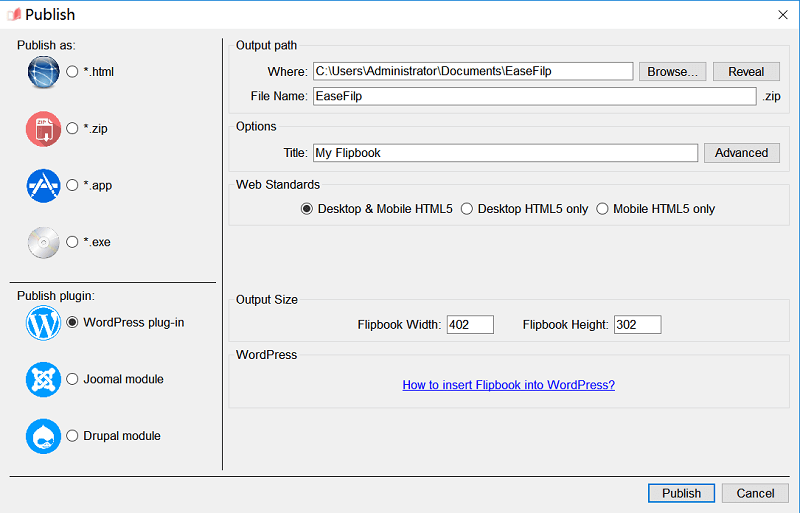
4. Tocca l'icona "Pubblica" e il file zip verrà salvato sul desktop.
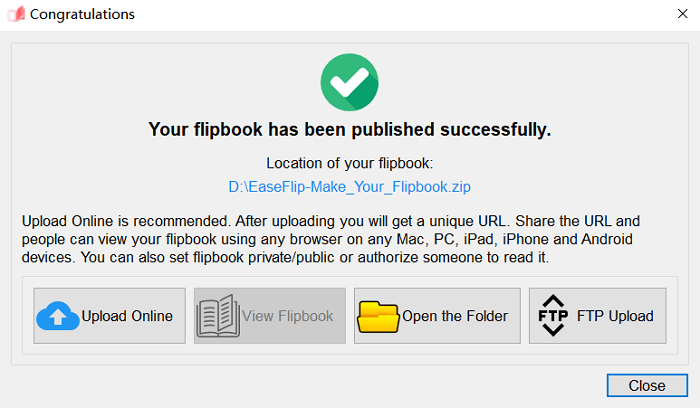
Passaggio 2. Attiva il plug-in Flipbook
Ora, quando ottieni il file zip del plug-in di WordPress del tuo flipbook, sei disponibile per rivolgerti al tuo sito Web per incorporare il plug-in in WordPress. Cominciamo!
1. Apri WordPress e accedi al tuo amministratore di WordPress.
2. Nella barra di navigazione a sinistra, vai su "Plugin" > "Installa plug-in" (Solo gli utenti a pagamento possono installare il plug-in su WordPress).
3. Quindi cercare l'installazione del file zip del flipbook su WordPress.
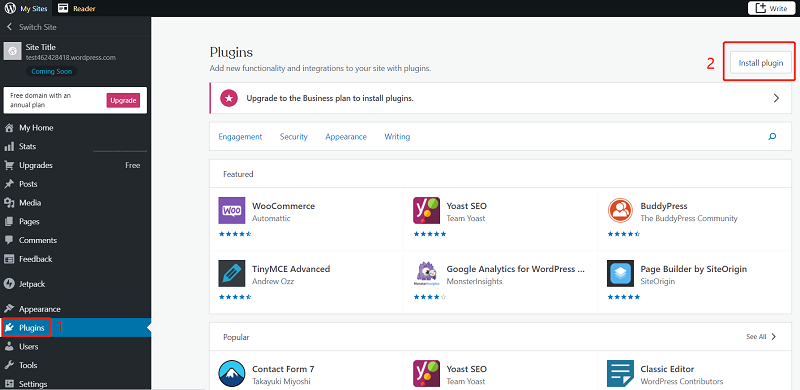
4. Quando il plug-in è installato, è necessario attivarlo poiché è appena stato aggiunto.
5. Dopo l'attivazione, vai su "EaseFlip" e vedrai l'elenco dei plug-in. Il tuo plug-in flipbook è stato aggiunto qui.
Passaggio 3. Incorpora Flipbook nel contenuto o nel post di WordPress
Infine, puoi incorporare il flipbook nei tuoi contenuti o pubblicare post per la pubblicazione.
1. In "EaseFlip", trova il flipbook che devi incorporare in WordPress.
2. Copia il suo codice.
3. Ora incolla lo shortcode nel contenuto di WordPress.
4. Dopo aver aggiunto il codice, invia "Pubblica" e il flipbook verrà mostrato nel contenuto di WordPress.
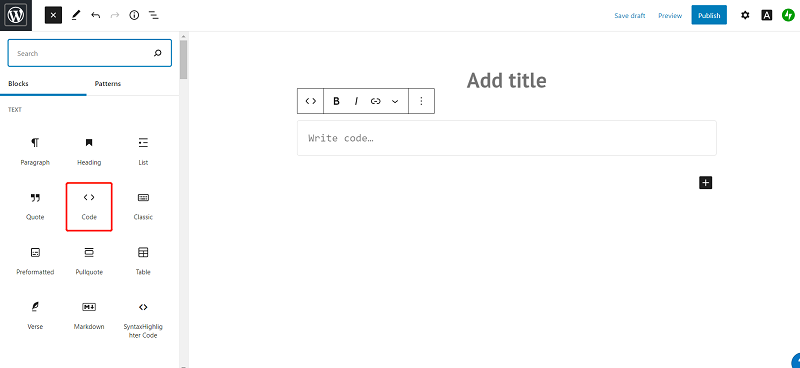
Incorporare il flipbook nei contenuti di WordPress non è un compito difficile. All'inizio devi produrre il flipbook nel plug-in di WordPress, quindi seguendo i passaggi precedenti sei disponibile per incorporarlo facilmente in WordPress.
questo articolo è stato utile? Grazie per il tuo feedback!
SÌ o NO























